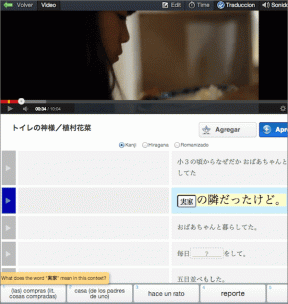Gyorsan válthat a munkalapok között az Excelben
Vegyes Cikkek / / November 28, 2021
Ha gyakran használja a Microsoft Excelt, akkor észrevehette, hogy az Excelben meglehetősen nehéz váltani a különböző munkalapok között. Néha egyszerűnek tűnik a váltás néhány munkalap között. A lapok közötti váltás leggyakoribb módja az egyes lapokra való kattintás. Ha azonban rengeteg munkalap egy Excelben való kezeléséről van szó, az nagyon fárasztó feladat. Ezért nagyon hasznos lesz a gyorsbillentyűk és a gyorsbillentyűk ismerete. Ezek a parancsikonok pedig hasznosak lehetnek a termelékenység növelésében. Beszéljük meg azokat a módszereket, amelyek segítségével megteheti egyszerűen válthat a különböző munkalapok között egyetlen Excelben.

A gyorsbillentyűk használata nem tesz lustává, de növeli a termelékenységet, és sok időt takarít meg, amit más munkával tölthet. Néha az érintőpad ill az egér leállt és ebben a helyzetben a billentyűparancsok nagyon jól jönnek. Ezért, Excel parancsikonok ezek a leghasznosabb módszerek a munkafolyamat felgyorsítására.
Tartalom
- Gyorsan válthat a munkalapok között az Excelben
- 1. módszer: Gyorsbillentyűk az Excel munkalapjai közötti váltáshoz
- 2. módszer: Lépjen a Parancsra az Excel munkalapok közötti mozgáshoz
- 3. módszer: Lépjen a másik munkalapra a Ctrl + bal gombbal
Gyorsan válthat a munkalapok között az Excelben
1. módszer: Gyorsbillentyűk az Excel munkalapjai közötti váltáshoz
Ctrl + PgUp (oldal felfelé) — Mozgasson egy lapot balra.
Ha balra szeretne lépni:
1. Nyomja meg és tartsa lenyomva a Ctrl billentyűt a billentyűzeten.
2. Nyomja meg és engedje fel a PgUp billentyűt a billentyűzeten.
3. Egy másik lap balra mozgatásához nyomja meg és engedje fel másodszor is a PgUp gombot.
Ctrl + PgDn (oldal le) — Mozgasson egy lapot jobbra.
Ha jobbra akarsz:
1. Nyomja meg és tartsa lenyomva a Ctrl billentyűt a billentyűzeten.
2. Nyomja meg és engedje fel a PgDn billentyűt a billentyűzeten.
3. A jobb oldali másik lapra lépéshez nyomja meg és engedje fel másodszor is a PgDn billentyűt.
Olvassa el még:Mi az XLSX fájl és hogyan lehet megnyitni az XLSX fájlt?
2. módszer: Lépjen a Parancsra az Excel munkalapok közötti mozgáshoz
Ha rengeteg adatot tartalmazó Excel-lapja van, az Ugrás parancs segítségével a különböző cellákhoz navigálhat. Nem hasznos azoknál a munkalapoknál, amelyek nagyon kevés adatot tartalmaznak. Ezért csak akkor tanácsos ezt a parancsot használni, ha nagy mennyiségű adatot tartalmazó excel-fájlja van.
1. lépés: Keresse meg a Szerkesztés menüpontot.
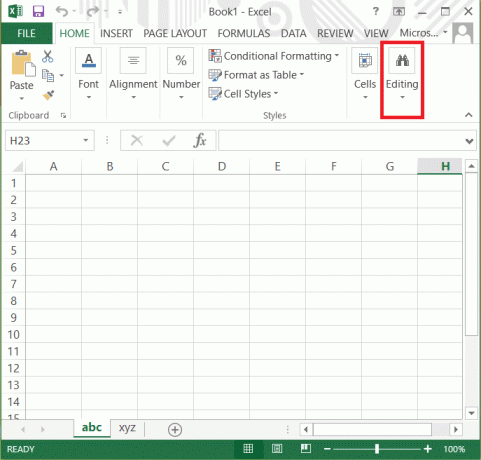
2. lépés: Kattintson a gombra Find & Select opciót, majd válassza a „Menj" Választási lehetőség.
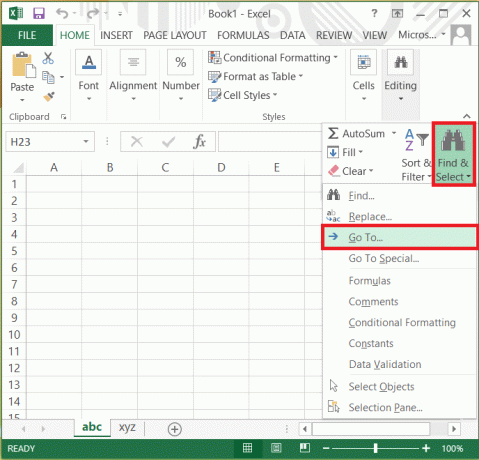
3. lépés: Itt írja be a hivatkozást hova szeretne menni: „Lapnév + felkiáltójel + a cellahivatkozás”.
Megjegyzés: Például, ha van Sheet 1, Sheet2 és Sheet3, akkor a hivatkozásba be kell írnia a lap nevét, amelyre tovább szeretne lépni, majd a cellahivatkozást. Tehát ha a 3. lapra kell lépnie, írja be Lap3!A1 ahol A1 a cellahivatkozás a 3. munkalapon.
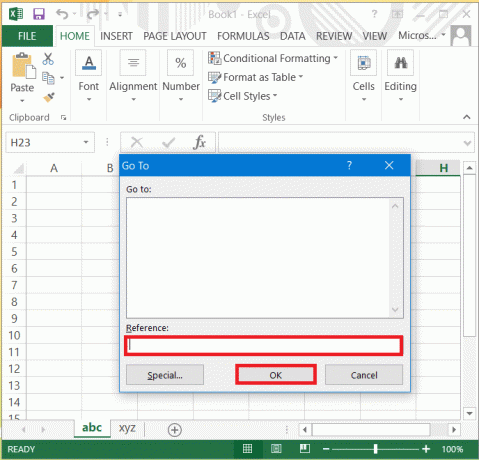
4. lépés: Most nyomja meg a gombot Rendben vagy nyomja meg Enter gomb a billentyűzeten.
3. módszer: Lépjen a másik munkalapra a Ctrl + bal gombbal
Ezzel a módszerrel egy párbeszédpanel jelenik meg az Excelben elérhető összes munkalappal, amelyek között válthat. Itt egyszerűen kiválaszthatja azt a munkalapot, amelyen dolgozni szeretne. Ez egy másik módszer, amellyel válthat az aktuális Excel-fájlban elérhető munkalapok között.
Számos más Excel-parancsikon is segíthet abban, hogy a legegyszerűbben és leggyorsabban végezze el feladatait Excelben.
CTRL + ; Ezzel beírhatja az aktuális dátumot az aktív cellába
CTRL + A Kijelöli a teljes munkalapot
ALT + F1 Ez létrehoz egy diagramot az aktuális tartományban lévő adatokról
SHIFT + F3 A parancsikon megnyomásával megjelenik a Funkció beszúrása párbeszédpanel
SHIFT + F11 Ez beszúr egy új munkalapot
CTRL + HOME A munkalap elejére léphet
CTRL + SZÓKÖZ Kijelöli a munkalap teljes oszlopát
SHIFT + SZÓKÖZ Ezzel a munkalapon egy teljes sort jelölhet ki
Megéri-e a gyorsbillentyűket választani az Excelen való munkához?
Olvassa el is: A Fix Excel arra vár, hogy egy másik alkalmazás befejezze az OLE-műveletet
Egész nap görgetni és kattintgatni szeretne a munkalapokon, vagy gyorsan szeretné elvégezni a munkáját, és minőségi időt tölteni társaival és kollégáival? Ha gyorsabban szeretné elvégezni a dolgait, az Excel parancsikonok a legjobb módja ennek. Rengeteg más parancsikon is elérhető a különböző feladatokhoz az Excelben, ha mindegyikre emlékszel, szuperhőssé tesz az Excelben. Azonban csak azokra a parancsikonokra emlékezhet, amelyeket gyakran használ a munkájához, mivel ezek segítenek gyorsabban elvégezni napi feladatait.